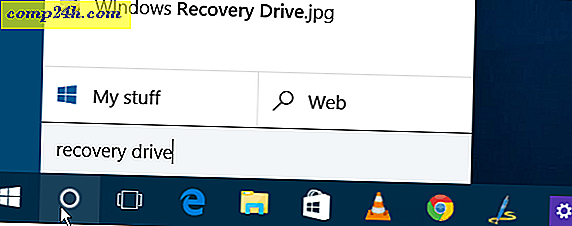Slik knytter du nettsteder til oppgavelinjen som apper med Chrome

Har du en håndfull nettsteder som du bruker ofte nok til at det ville være nyttig å ha dem som programmer på datamaskinen din? Du kan få det nest beste ved å knytte dem til oppgavelinjen som en webapp. Vi har vist deg hvordan du gjør dette med Internet Explorer 9, og denne gangen vil vi gjøre det samme, men med Chrome!
Trinn 1
Først må Chrome være på siden du vil bli til en app på oppgavelinjen. Du kan kanskje ha noe i tankene allerede, men her er en kort liste over anbefalinger bare i tilfelle.
Nettsteder som kan være verdt å bli til apps:
- Pandora Personal Internet Radio Player
- Grooveshark Music Player
- Aviary's Phoenix bildeditor (som en online Photoshop)
- YouTube: populær kanal
- Hulu - se på TV på internett
- ? ;)

Steg 2
Nå Klikk på knappen Skiftenøkkel (Innstillinger). Fra rullegardinmenyen Velg Verktøy> Opprett programgenveier ...

Steg 2
Et lite vindu vises og spør deg hvor du vil lage snarveier. Som standard er alle alternativer -Desk, Start-menyen og Pin til oppgavelinje merket, slik at du kan bestemme hvor mange forskjellige steder du vil knytte webappen til. For meg vil bare oppgavelinjen gjøre.

Ferdig!
Nettstedet vises nå som en snarvei på oppgavelinjen, og den åpnes ved hjelp av Chrome. Den groovy ting om dette er at den fungerer uavhengig av den normale stabelen av åpne Chrome-faner og -vinduer.

Og ja, jeg vet ... meg selv og Mrgroove kan være det eneste i verden som har festet til oppgavelinjen. Men sjekk ut hvor bra det fungerer med andre nettsteder!